
اگر چنین شرایطی برای شما به وجود آمد، توصیه میکنیم که پیش از ناامیدی، نگاهی به روشهای حل مشکل نخواندن و نشناختن کارت حافظه در این مقاله داشته باشید! در این مقاله قصد داریم رایجترین مشکلات گوشی و دوربینهای عکاسی که مانع از شناسایی کارت حافظه میشوند را به شما معرفی کنیم. برای آشنایی با این مشکلات و راهحل آنها، همراه ما باشید.
بخش اول: رفع مشکل شناسایی نشدن کارت حافظه در دوربین عکاسی
۱. قفل بودن کارت حافظه

کارتهای sd معمولاً دارای یک سوئیچ قفل در کنار خود هستند. برای رفع مشکل:
- کارت حافظه را خارج کنید.
- سوئیچ قفل را بررسی کرده و در حالت Unlock قرار دهید.
- کارت را دوباره وارد دوربین کنید.
۲. خرابی یا آلودگی اسلات کارت حافظه
اگر کارت روی دستگاههای دیگر کار میکند اما روی دوربین شما نه:
- اسلات کارت حافظه دوربین را بررسی و تمیز کنید (با پد الکلی یا هوای فشرده).
- در صورت تداوم مشکل، به تعمیر تخصصی نیاز دارید.
۳. خطای «Card Cannot Be Accessed»
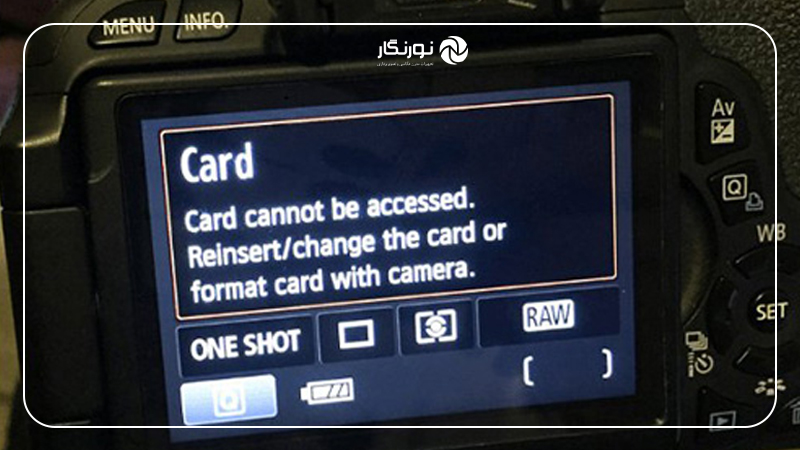
در صورت مواجهه با این خطا:
- دوربین را خاموش کرده، کارت را خارج کنید.
- چند دقیقه صبر کرده و مجدد کارت را وارد نمایید.
- اگر خطا باقی ماند، از روش فرمت استفاده کنید.
۴. بازیابی اطلاعات و فرمت کارت حافظه
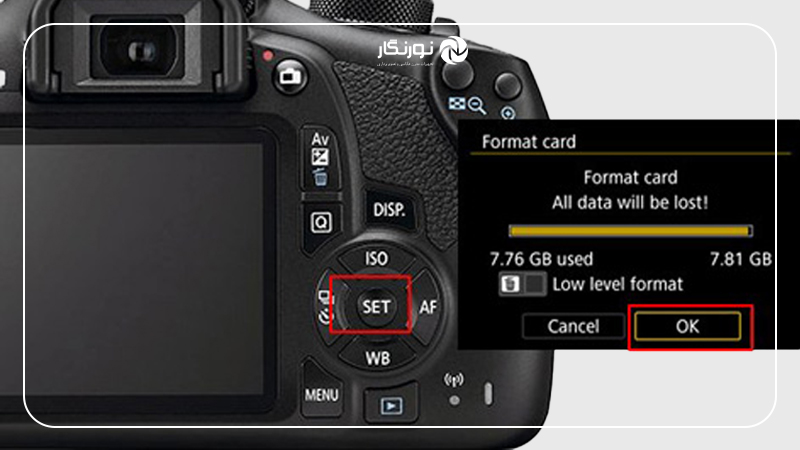
اگر دوربین درخواست فرمت کارت را دارد:
قدم اول: با نرمافزارهایی مثل EaseUS Data Recovery Wizard اطلاعات کارت را بازیابی کنید.
قدم دوم: کارت را با دوربین یا رایانه فرمت کنید (با انتخاب فرمتهای FAT32 یا exFAT).
۵. تعویض کارت حافظه
در صورت آسیب فیزیکی کارت، بهترین راهحل تعویض آن است. گزینههای پیشنهادی:
- SDHC: سرعت بالا و پایدار (مثلاً SanDisk 64GB / 128GB Ultra)
- SDXC: ظرفیت بالا مناسب برای ویدیو (مثل Lexar 128GB Platinum II)
بخش دوم: رفع مشکل نشناختن کارت حافظه در گوشیهای هوشمند
یکی از رایجترین مشکلات کاربران در هنگام استفاده از کارت حافظه، شناخته نشدن آن توسط گوشیهای هوشمند است. این مشکل میتواند دلایل متعددی داشته باشد؛ از خطای نرمافزاری گرفته تا خرابی سختافزاری کارت یا خشاب آن. در این بخش، گامبهگام روشهای رفع این مشکل را بررسی میکنیم:
1. راهاندازی مجدد گوشی
قبل از هر اقدامی، گوشی خود را یکبار خاموش و روشن کنید. در بسیاری از موارد، این کار ساده باعث میشود سیستمعامل مجدداً کارت حافظه را اسکن کرده و آن را شناسایی کند.
2. بررسی فیزیکی کارت حافظه
کارت حافظه را از گوشی خارج کرده و آن را از نظر وجود گردوغبار، خش یا شکستگی بررسی کنید. در صورت وجود آلودگی، با یک دستمال بدون پرز یا گوشپاککن خشک به آرامی تمیزش کنید. اگر کارت به وضوح آسیب دیده، احتمالاً باید آن را تعویض کنید.
3. تست کارت حافظه روی دستگاه دیگر
برای اطمینان از سلامت کارت، آن را در گوشی یا کارتخوان دیگری امتحان کنید. اگر در هیچ دستگاهی شناسایی نشد، کارت حافظه احتمالاً خراب شده است.
4. بررسی خشاب کارت حافظه
در برخی گوشیها، محل قرارگیری کارت حافظه (اسلات microSD) ممکن است دچار مشکل فیزیکی شده باشد. از سلامت این قسمت اطمینان حاصل کنید. در صورت شل بودن خشاب، کارت به درستی در جای خود قرار نمیگیرد و شناسایی نمیشود.
6. فرمت کردن کارت حافظه (در صورت امکان)
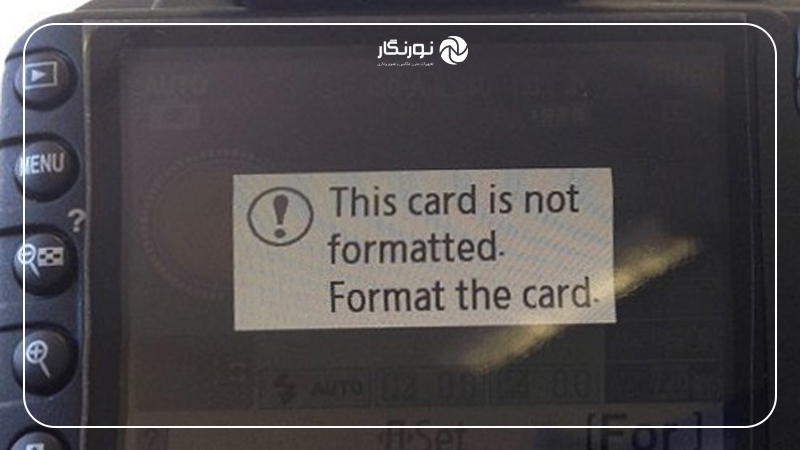
اگر کارت در کامپیوتر یا گوشی دیگر شناسایی میشود، میتوانید با انتقال فایلها به یک محل امن، کارت را فرمت کنید. توصیه میشود از فرمت FAT32 یا exFAT استفاده کنید که توسط اغلب گوشیها پشتیبانی میشود. توجه: فرمت کردن باعث حذف کامل اطلاعات کارت خواهد شد.
7. بهروزرسانی نرمافزار گوشی
در برخی موارد، آپدیت نشدن سیستمعامل گوشی میتواند باعث اختلال در شناسایی سختافزارهای جانبی شود. بررسی کنید که آخرین نسخه نرمافزار گوشی نصب شده باشد.
8. استفاده از برنامههای مدیریت حافظه
برخی اپلیکیشنها مانند SD Card Formatter یا DiskDigger میتوانند به بازیابی و اصلاح ساختار کارت حافظه کمک کنند. البته استفاده از این برنامهها نیازمند دقت است و در موارد پیشرفته کاربرد دارند.
9. تعمیر نرمافزاری کارت حافظه بر روی کامپیوتر
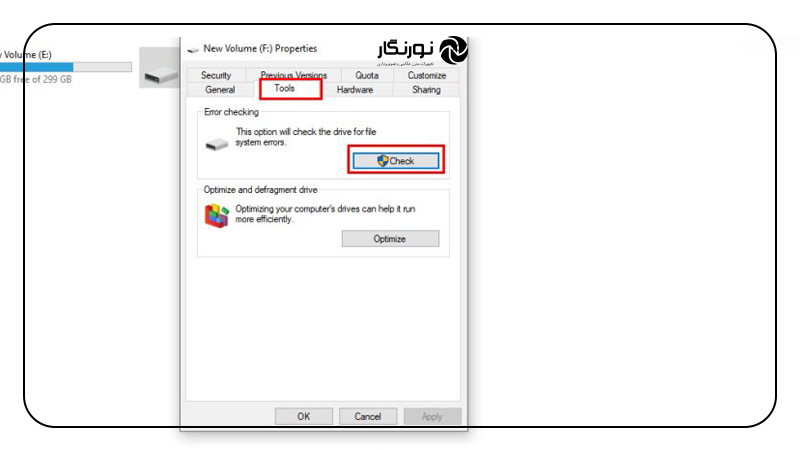
گاهی اوقات کارت حافظه گوشی با مشکلات نرمافزاری مواجه میشود. این مشکلات به سادگی و با استفاده از یک رایانه قابل حل خواهند بود. در صورتی که راهاندازی مجدد گوشی مشکل نشناختن کارت حافظه را حل نکرد، باید:
- کارت حافظه را با استفاده از رابط یا همان ریدر (reader) به کامپیوتر متصل کنید.
- در داخل My Computer یا This PC (بسته به نوع سیستمعامل)، درایو مربوط به کارت حافظه را پیدا کنید.
- بر روی این درایو کلیک راست کرده و گزینه Property را انتخاب کنید.
- در صفحه باز شده، بر روی Tools کلیک کنید.
- در قسمت Error-checking، ابتدا گزینه Check و سپس Repair Drive را انتخاب کنید.
پس از اتمام روند تعمیر، کارت حافظه را مجدداً در داخل گوشی قرار دهید.
10. تعمیر نرمافزاری کارت حافظه گوشی با استفاده از فرمان CHKDSK
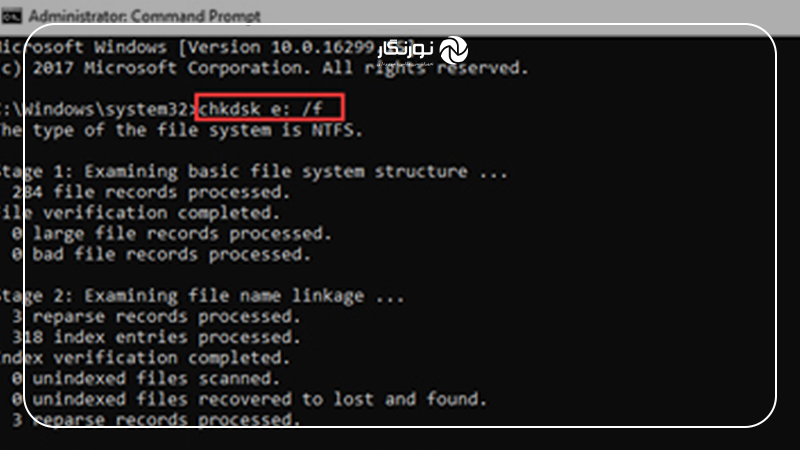
chkdsk X: /f را اجرا کن.علاوه بر روش فوق، راه حلهای دیگری برای حل مشکل نخواندن و نشناختن کارت حافظه با استفاده از تعمیرات نرمافزاری وجود دارد. به عنوان مثال با دنبال کردن مراحل زیر، میتوانید روند تعمیر کارت حافظه از طریق فرمان CHKDSK را انجام دهید:
- پس از اتصال کارت حافظه به رایانه، بر روی Computer یا This PC کلیک راست کرده و ابتدا گزینه Manage و سپس Disk Management را انتخاب کنید.
- اکنون درایو مربوط به کارت حافظه را پیدا کرده و نام اختصاری آن (که به صورت یکی از حروف الفبای انگلیسی مانند D، E و یا غیره است) را به خاطر بسپارید.
- با فشردن همزمان کلیدهای ویندوز و R بر روی سیستم، پنجره Run را باز کنید. در این پنجره عبارت cmd را تایپ کرده و کلید enter کیبرد را فشار دهید.
- در پنجره ایجاد شده، عبارت chkdsk D: / f را تایپ کرده (در این کد به جای حرف D، نام درایو کارت حافظه که در مرحله ۲ این روش به خاطر سپردید را وارد کنید) و سپس دکمه enter کیبرد را فشار دهید تا مراحل رفع مشکلات نرمافزاری بدون دستکاری اطلاعات کارت حافظه آغاز شود.
11. آپدیت درایور کارت حافظه گوشی
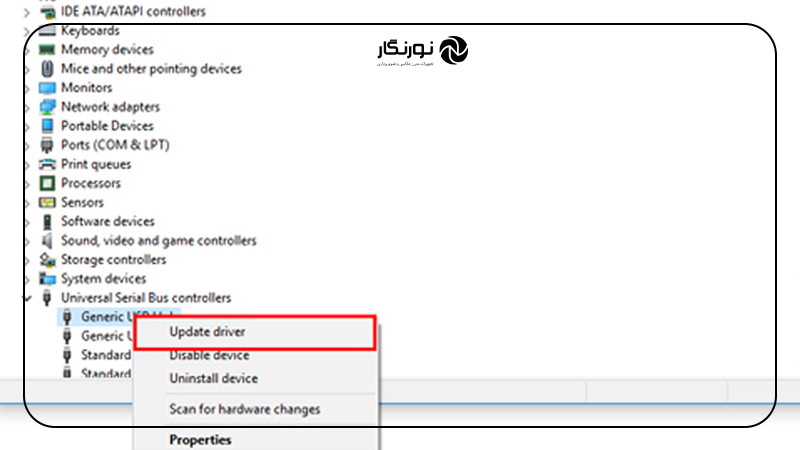
یکی دیگر از دلایلی که ممکن است باعث نشناختن کارت حافظه توسط گوشی موبایل شما شود، آپدیت نبودن درایور (driver) آن است. برای بهروزرسانی درایور کارت حافظه، مراحل زیر را انجام دهید:
- کارت حافظه را به رایانه متصل کنید.
- بر روی Computer یا This PC کلیک راست کرده و گزینه Manage را انتخاب کنید.
- در منوی سمت چپ پنجره باز شده، گزینه device manager را انتخاب کنید.
- بر روی علامت + در کنار عبارت USB Serial Bus controller کلیک کنید تا (در صورت آپدیت نبودن درایور) یک علامت تعجب زرد رنگ ظاهر شود.
- بر روی دراور کلیک راست کرده و گزینه Update Driver Software را انتخاب کنید.
- در پنجره باز شده، گزینه updated driver software automatically را پیدا کرده و بر روی آن کلیک کنید.
پس از اتمام روند بهروزرسانی، رایانه خود را ریستارت کنید و سپس کارت حافظه را در داخل گوشی قرار دهید.
تعویض کارت حافظه گوشی
تمام راهکارهای حل مشکل نخواندن و نشناختن کارت حافظه گوشی معرفی شده در این مقاله برای زمانی است که کارت حافظه مورد نظر شما سالم و قابل استفاده باشد. در صورتی که کارت حافظه گوشی شما سوخته یا به صورت فیزیکی آسیب ببیند، چارهای جز خرید کارت حافظه جدید برای گوشی و تعویض آن نخواهید داشت.
شما میتوانید بسته به فضای ذخیرهسازی مورد نیاز خود، کارت حافظه جانبی دلخواهتان را استفاده کنید. خوشبختانه تنوع بالای کارتهای حافظه دست خریداران را در خرید یک محصول ایدهآل باز گذاشتهاند.
اگر به دنبال کارت حافظه گوشی با ظرفیت بالا هستید، خرید کارت Sandisk Micro SD با ظرفیت ۱۲۸ گیگابایت میتواند حجم عظیمی از دادههای گوشی شما را در خود جای دهد. در صورتی که هدف شما خرید یک کارت حافظه با قیمت مناسبتر و ظرفیت قابل قبول است، کارت حافظه Sandisk ultra Micro با ظرفیت ۶۴ گیگابایت میتواند محصول دلخواه شما باشد.
در نهایت اگر به دنبال یک کارت حافظه کوچک و ارزانقیمت هستید، توصیه میکنیم نگاهی به محصولاتی نظیر کارت حافظه ۳۲ گیگابایتی Samsung Micro SD Evo Plus داشته باشید.
کارت حافظه دوربین و گوشی میتواند سالها خاطره تکرار نشدنی شما را در خود نگه دارد؛ اما اگر این دادهها برای شما ارزشمند و منحصربهفرد هستند، توصیه میکنیم که با پشتیبان گیری منظم و آموزش روشهای محافظت از کارت حافظه، از دادههایتان مراقبت کنید.
جمع بندی از حل مشکل نخواندن و نشناختن کارت حافظه
در این مقاله به بررسی رایجترین روشهای حل مشکل نخواندن و نشناختن کارت حافظه گوشی و دوربین پرداختیم. در صورتی که کارت حافظه شما به مشکل برخورده باشد، امیدواریم که روشهای ارائه شده در این مقاله بتواند دادههای ارزشمندتان را از خطر نابودی نجات دهد.
آیا تجربه استفاده از روشهای ارائه شده در این مقاله و بازیابی اطلاعات کارت حافظه به شیوههای متفاوتی را دارید؟ نظرات و تجربیات خود در رابطه با حل مشکل نخواندن و نشناختن کارت حافظه را با ما و سایر کاربران مجله نورنگار به اشتراک بگذارید.















 منابع :
منابع :








سلام ممنون از وقی که برای روشنگری علم گذاشتید متن بسیار کارآمد و موجز است ممنون بابت همه چیز
سلام و وقت بخیر دوست عزیز 🌸
خیلی خوشحالیم که مطالب براتون مفید بوده و از مطالعهش رضایت داشتید 🙏
هدف ما همیشه اینه که اطلاعات دقیق و کاربردی در اختیار همراهان نورنگار قرار بگیره تا بتونن با آگاهی بیشتر انتخاب و استفاده کنن.
اگر سوال یا موضوع خاصی مدنظرتون هست که دوست دارید بیشتر دربارهاش بدونید، با کمال میل در خدمتتون هستیم 🤝✨
درود مقاله عالی بود و اطلاعات مفیدی انتقال دادید.سپاس.
سلام دوست عزیز نورنگاری
خوشحالم که مقاله براتون مفید بوده ممنون از ثبت نظرتون 🌹🙏